アプリケーション「My Xperia」のTheft Protection機能の終了について
2023年8月28日更新
2023年7月11日
平素よりソニー製品をご愛用いただき、誠にありがとうございます。
下記のXperia製品でご利用いただけるアプリケーション「My Xperia」のTheft Protection機能につきまして、2024年9月をもってサービス提供を終了させていただきます。
それに先立ち、以下の手順に従い、機能の非アクティブ化を実施くださいますようお願い申し上げます。非アクティブ化を実施しなかった場合、2024年9月のサービス終了以降に自動的にロックがかかり、解除できなくなります。
なお、2023年10月1日以降は同機能の再アクティブ化はできなくなります。
なお、2023年9月27日以降は同機能の再アクティブ化はできなくなります。
デバイス保護の機能を継続してお使いになりたい場合は、Google社が提供するデバイス保護をお試しください。
他人に無断で使用されないようにデバイスを保護する - Android ヘルプ (google.com)![]()
サービスの終了日時が確定次第、改めてご案内いたします。
ご利用のお客様におかれましてはご不便、ご迷惑をおかけいたしますが、何卒ご理解賜りますようお願い申し上げます。
対象製品
Xperia Z4 Tablet SGP712
非アクティブ化の方法
タブレットを最初にセットアップした際のGoogleアカウントでサインインしていることをご確認ください。
[設定]→[ロック画面とセキュリティ]→[my Xperiaで保護]をタップします。
[無効にする]をタップし、確認用のウィンドウ上で[無効にする]をタップします。無効化されると別の画面が立ち上がります。
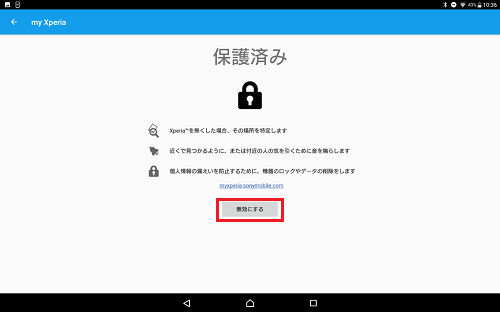
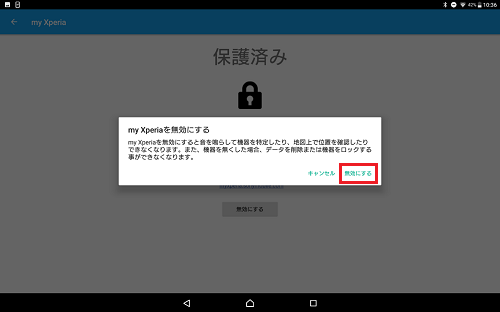
画面に表示される「User Code」をメモします。
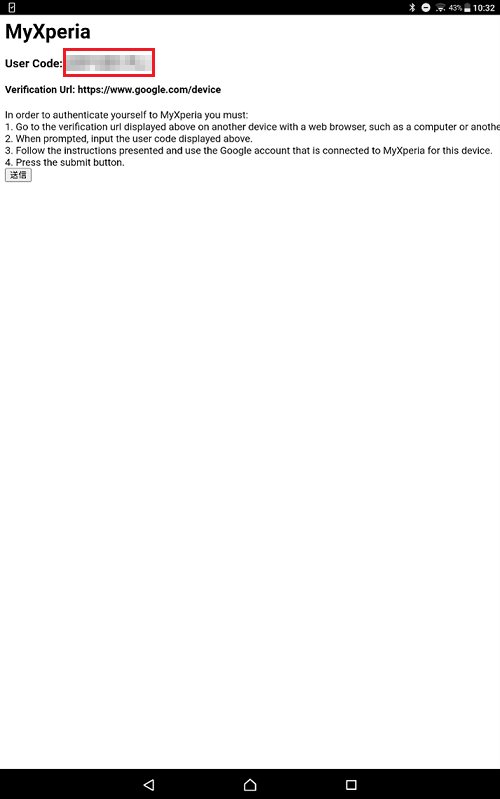
PCにてWEBブラウザを起動します。
https://www.google.com/device
 に移動します。
に移動します。4でメモした「User Code」を入力します。
PCからGoogleにログインします。
タブレット上に表示される[送信]ボタンをタップします。
※9の後、アクティブ化の画面が表示されますが、アクティブ化しないでください。